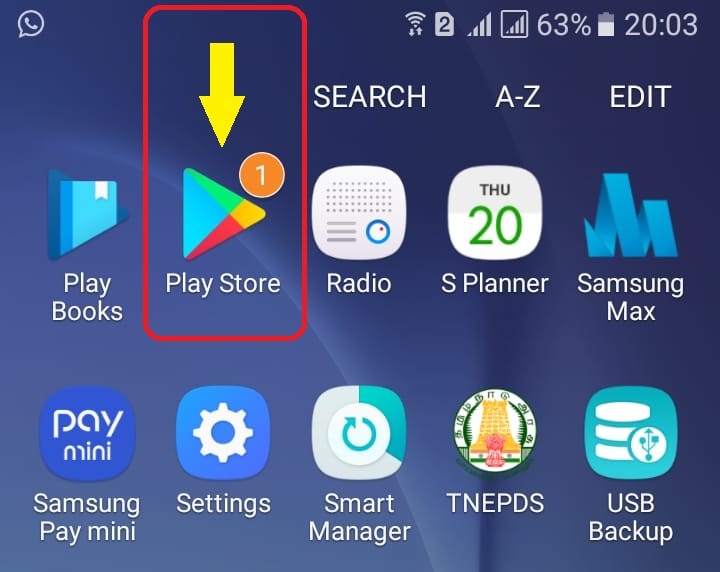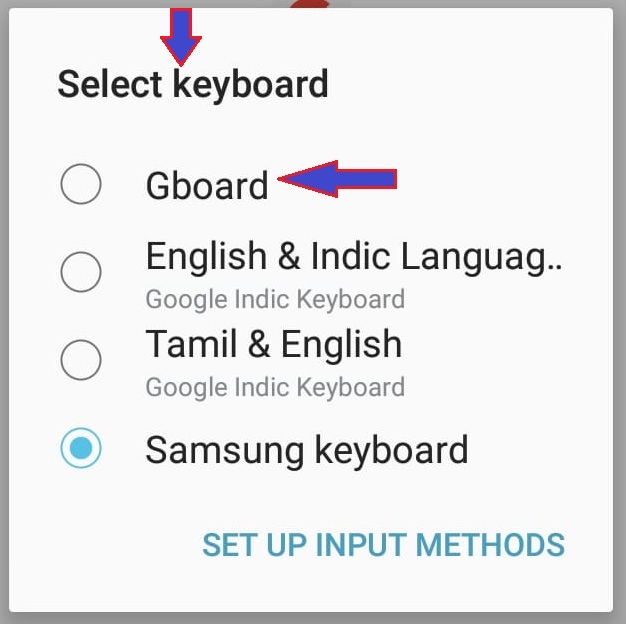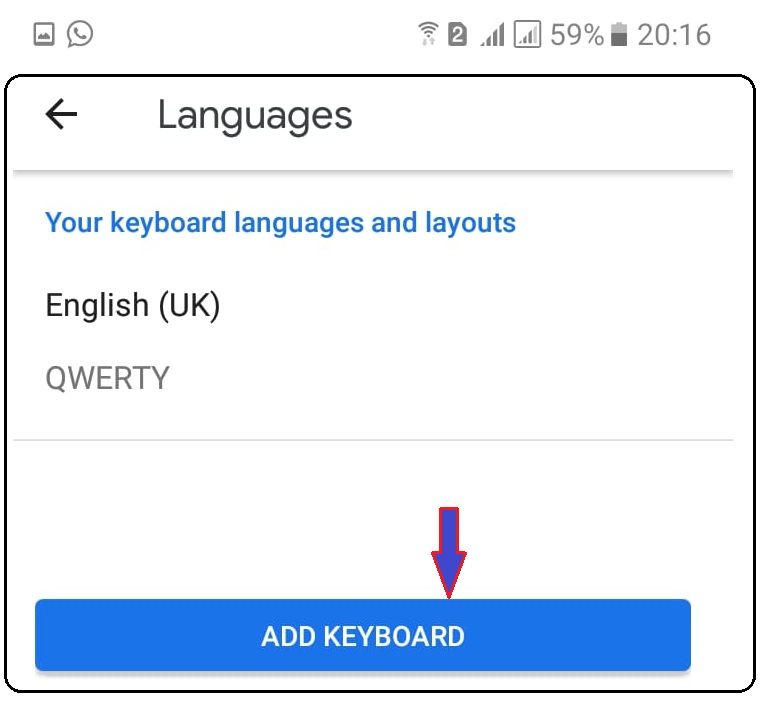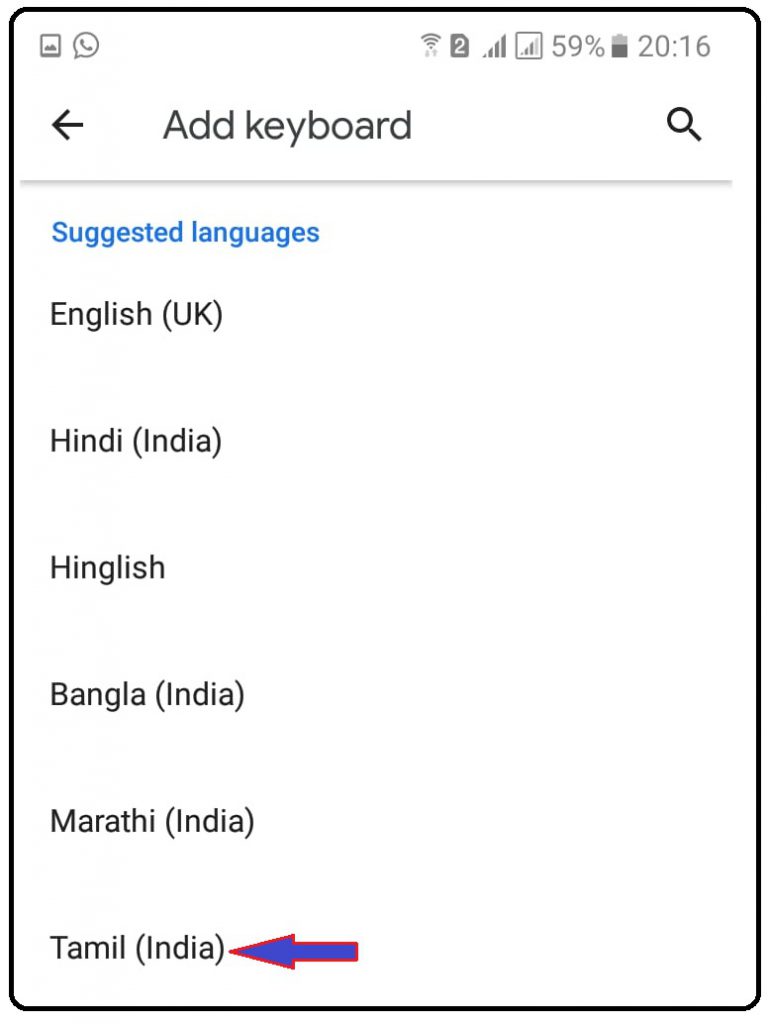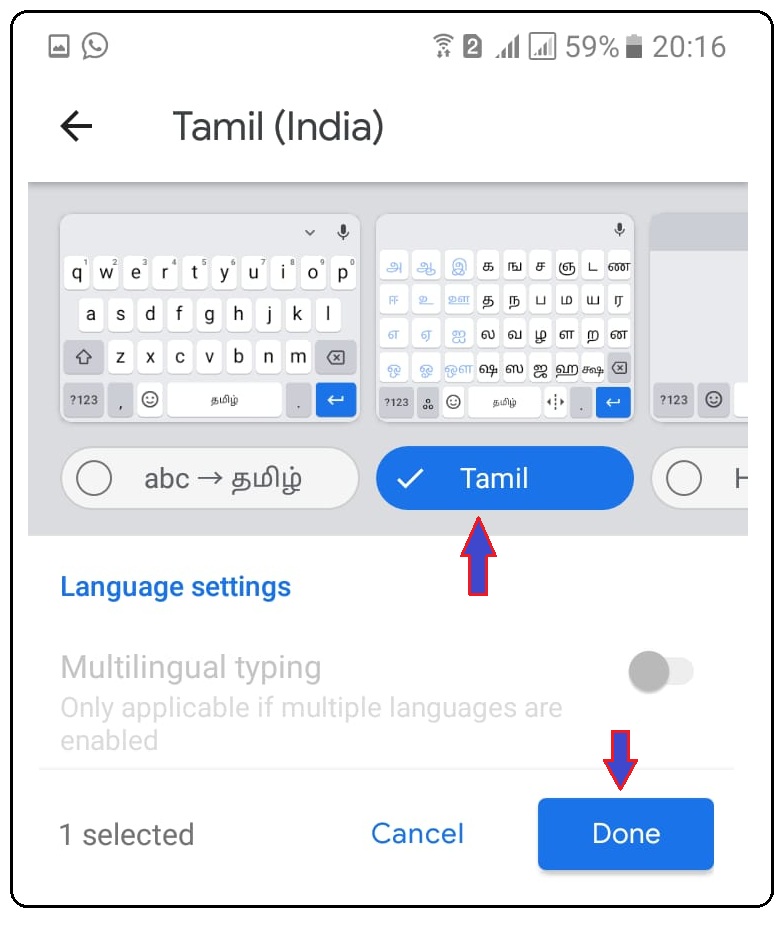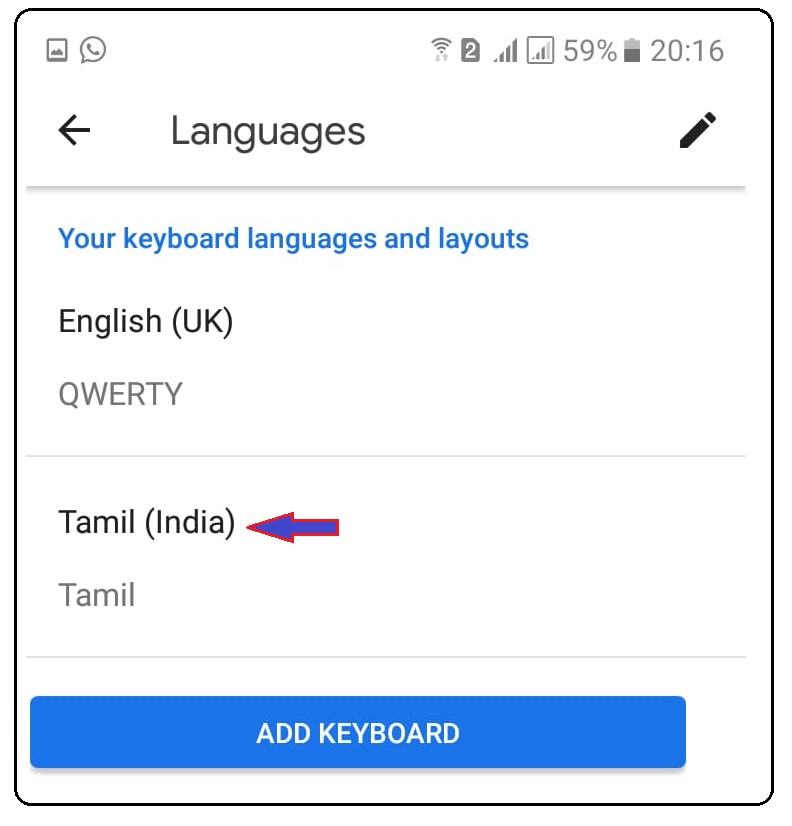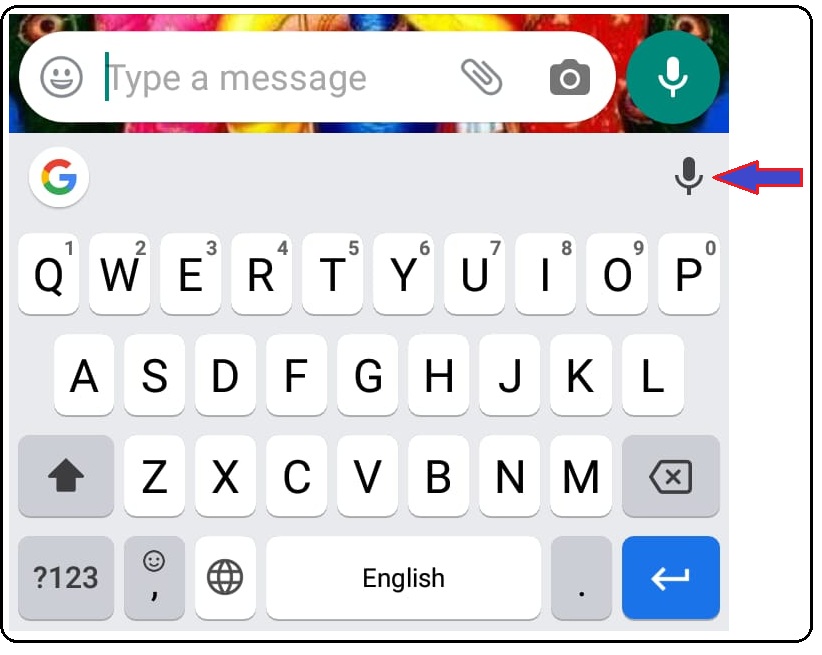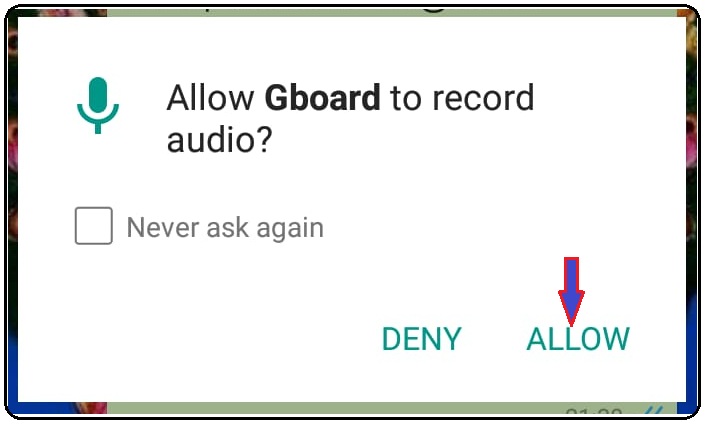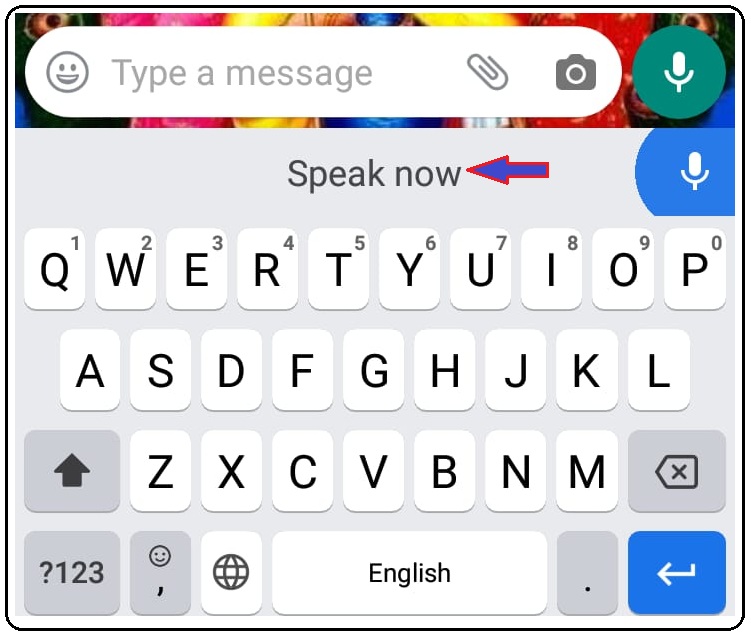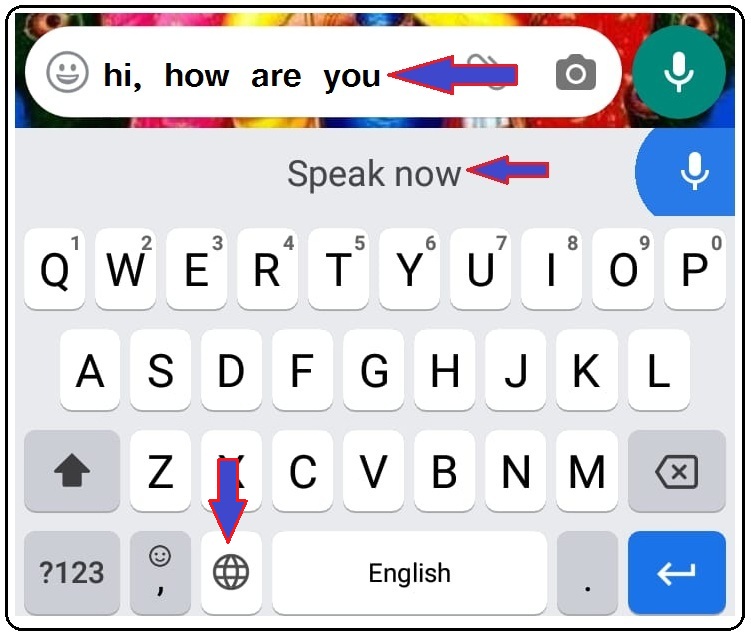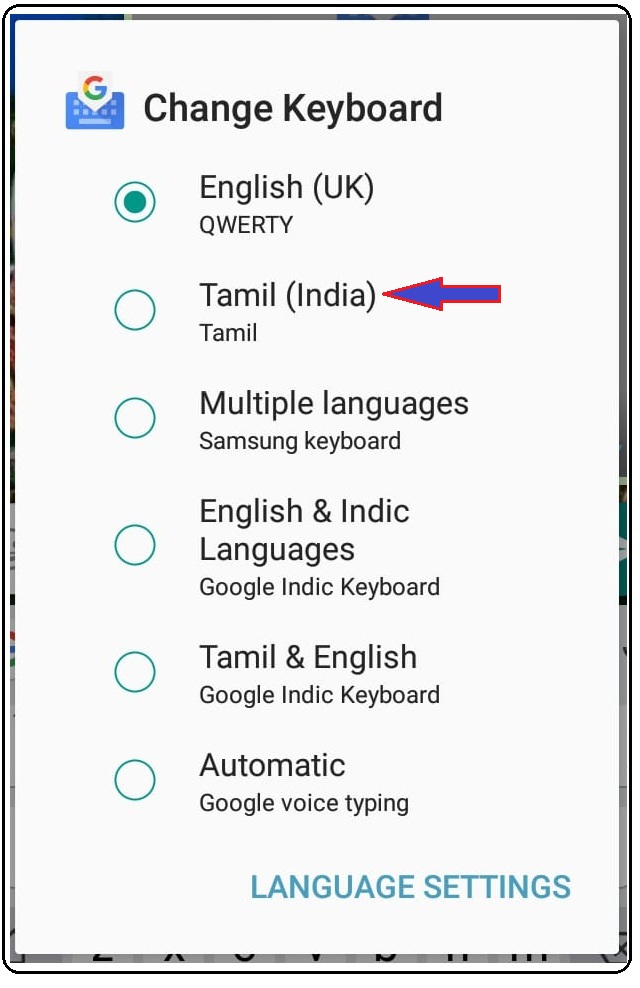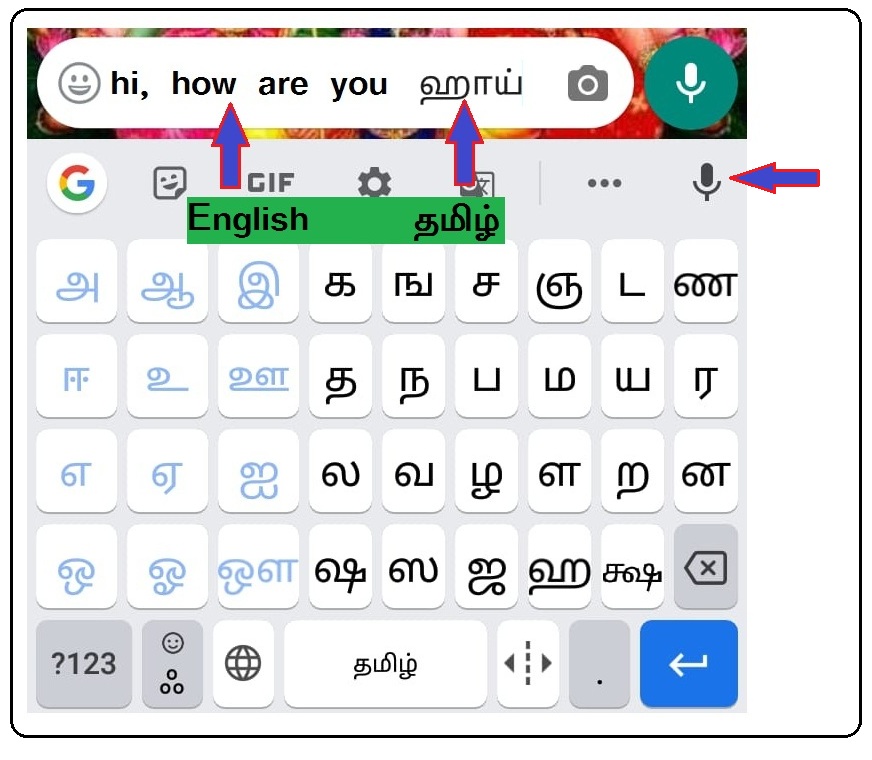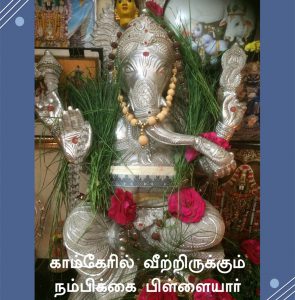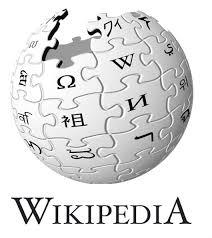ஆண்ட்ராய்ட் போன்களில் Gborad என்ற APP இன்ஸ்டால் செய்துகொண்டு அதில் Speak Now என்ற ஆப்ஷனை பயன்படுத்தி வாயால் பேசியே அதை டைப் செய்யும் தகவல்களாக மாற்றிக்கொள்ளலாம்.
எஸ்.எம்.எஸ், வாட்ஸ் அப், ஃபேஸ்புக், டிவிட்டர் என எங்கெல்லாம் டைப் செய்ய தேவையிருக்கிறதோ அங்கெல்லாம் இந்த ஆப்பை பயன்படுத்தலாம்.
Gboard ஆப்பை இன்ஸ்டால் செய்யும் முறை
ஆண்ட்ராய்ட் ஸ்மார்ட் போனில் Play Store ஐகானை டச் செய்து இயக்கிக்கொள்ளவும்.
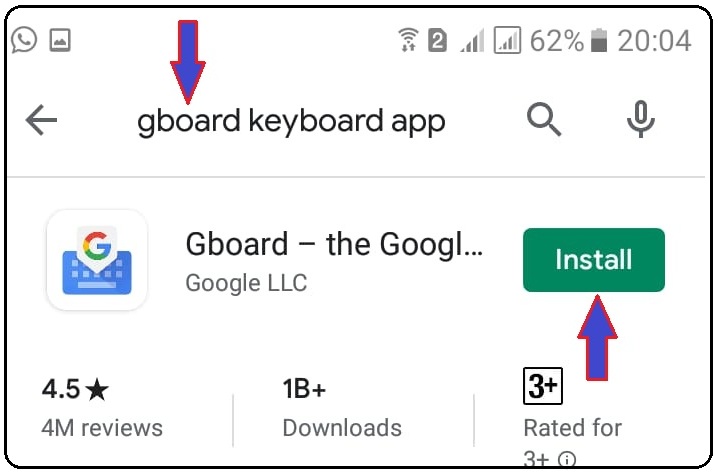
இப்போது கிடைக்கும் திரையில் gboard Keyboard App என்று டைப் செய்து சர்ச் ஐகானை சட் செய்யவும். gboard ஆப்பின் பெயருக்கு அருகே Install என்ற பட்டன் இருக்கும் அதை டச் செய்து இயக்கிக்கொள்ளவும்.
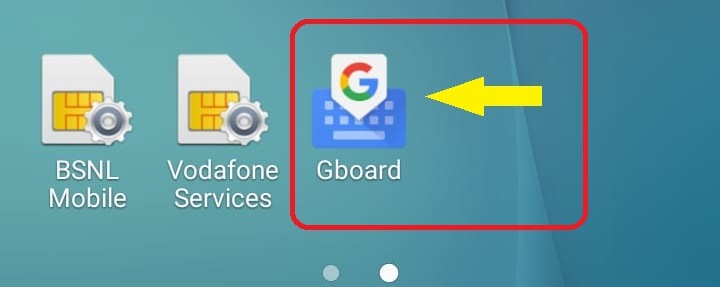
சில நொடிகளில் gboard ஆப் இன்ஸ்டால் ஆகி ஸ்மார்ட்போனில் ஹோம் பேஜில் வெளிப்படும்.
ஜிபோர்ட் ஆப் ஐகானை டச் செய்தால் கிடைக்கும் Step-1 என்ற தலைப்பிலான திரையில் Enable Setting என்ற பட்டனை டச் செய்ய வேண்டும்.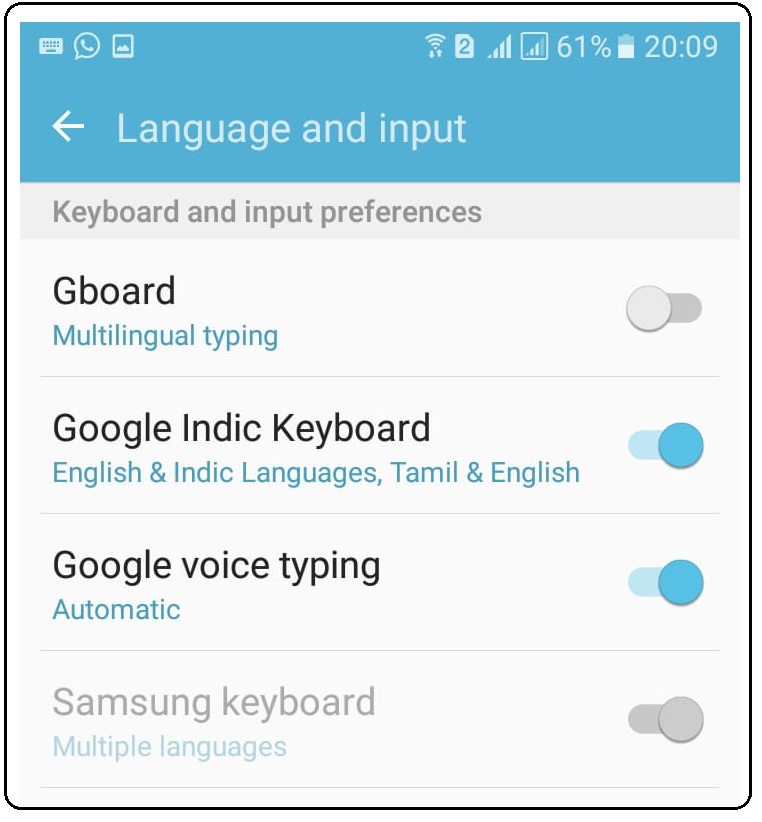
இப்போது Language and Input என்ற தலைப்பில் திரை ஒன்று கிடைக்கும். இதில் Gboard என்ற ஆப்ஷனை தேர்ந்தெடுக்க வேண்டும். 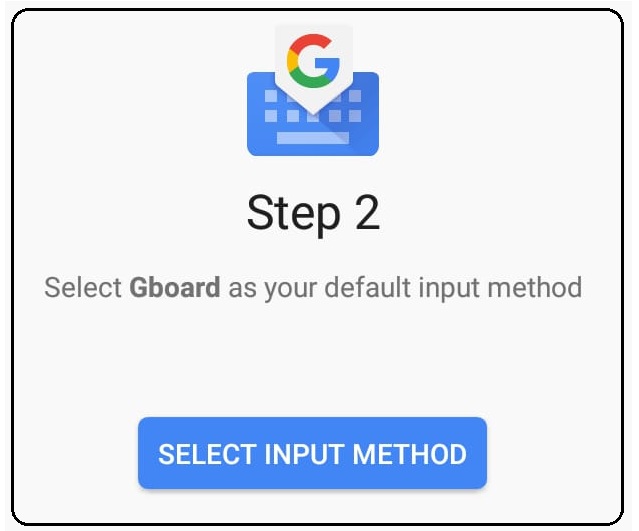
அடுத்து கிடைக்கும் Step-2 என்ற தலைப்பிலான திரையில் Select Input Method என்ற பட்டனை டச் செய்ய வேண்டும்.
இப்போது கிடைக்கும் Select Keyboard என்ற தலைப்பிலான திரையில் GBoard என்ற கீபோர்டை தேர்ந்தெடுக்க வேண்டும்.
அடுத்து கிடைக்கும் Step-3 என்ற தலைப்பிலான திரையில் Set Permissions என்ற பட்டனை டச் செய்ய வேண்டும்.
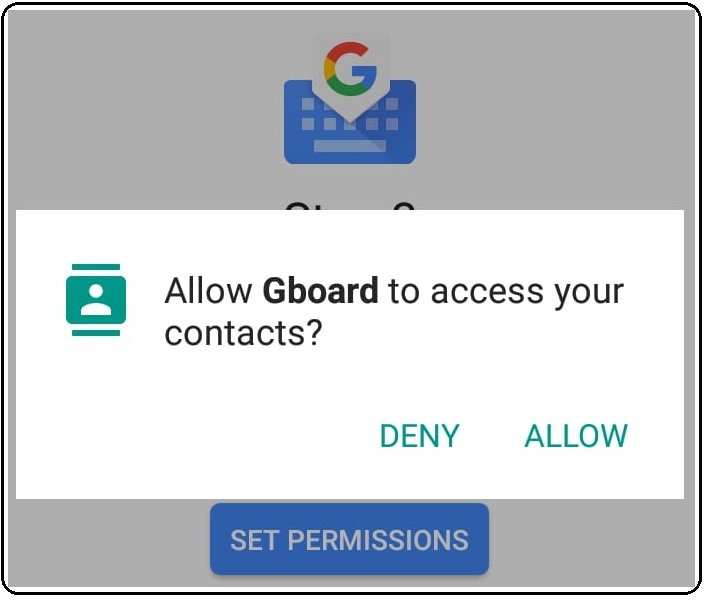
இப்போது Gboard ஆப் நம் போனில் உள்ள போன் எண்களை பயன்படுத்திக்கொள்ளலாமா என கேட்கும். இதற்கு Allow என்ற விவரத்தை தேர்ந்தெடுத்துக்கொள்ளவும்.
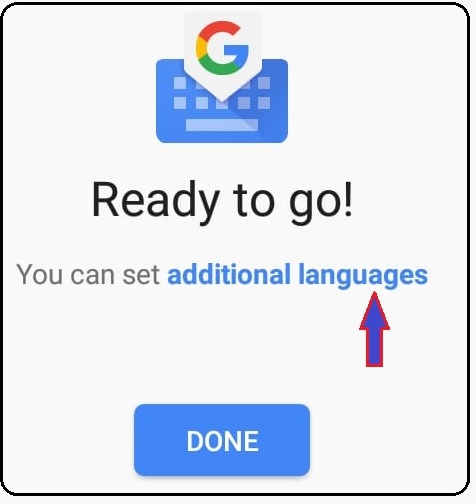
இப்போது கிடைக்கும் Ready to go என்ற தலைப்பிலான திரையில் Additional Languages என்ற விவரத்தை தேர்ந்தெடுக்க வேண்டும்.
இப்போது கிடைக்கும் Languages என்ற தலைப்பிலான திரையில் ADD KRYBOARD என்ற பட்டனை டச் செய்ய வேண்டும்.
இப்போது கிடைக்கும் Add Keyboard என்ற தலைப்பிலான திரையில் Tamil (India) என்ற மொழியை தேர்ந்தெடுக்க வேண்டும். இதுபோல எத்தனை மொழிகள் தேவையோ அத்தனை மொழிகளையும் தேர்ந்தெடுத்துக்கொள்ளலாம்.
இப்போது கிடைக்கும் Tamil (India) என்ற தலைப்பிலான திரையில் இரண்டாவதாக உள்ள Tamil என்ற விவரத்தை தேர்ந்தெடுக்க வேண்டும். பிறகு Done என்ற பட்டனை டச் செய்ய வேண்டும்.
இப்போது கிடைக்கும் Languages என்ற தலைப்பிலான திரையில் Tamil (India) என்ற மொழி இணைக்கப்பட்டுவிடுவதை காணலாம்.
வாயால் பேசியே டைப் செய்யும் முறை
இனி எங்கு டைப் செய்ய நினைக்கிறீர்களோ அங்கு செல்லவும். இங்கு நான் வாட்ஸ் அப் சென்றுள்ளேன்.
வாட்ஸ் அப்பில் டைப் செய்ய வேண்டிய இடத்தில் டச் செய்தவுடன் நாம் இன்ஸ்டால் செய்துள்ள Gboard கீபோர்ட் வெளிபப்டும். இதில் வலதுபக்கம் மைக் ஐகான் இருப்பதை கவனிக்கவும்.
மைக் ஐகானை கிளிக் செய்தவுடன் Allow Gboard to record audio என்ற கேள்வியை தாங்கிவரும் திரையில் Allow என்ற விவரத்தை தேர்ந்தெடுக்கவும்.
இப்போது கீபோர்டில் ஆங்கில எழுத்துக்களே வெளிப்பட்டிருக்கும். மைக் ஐகானை கிளிக் செய்துகொள்ள வேண்டும். நீங்கள் ஆங்கிலத்தில் பேசினால் அவை ஆங்கில எழுத்துக்களாக வெளிப்படும்.
இங்கு Hi, How are you என வாயால் பேசினால் அது டைப் ஆகிவிடுவதை காணலாம். தமிழில் டைப் செய்ய நினைத்தால் இதே கீபோர்டின் கீழ் பகுதியில் இருக்கும் உலகம் ஐகானை டச் டெய்தபடி இருந்தால் நாம் Gboard ஆப்பில் இணைத்துள்ள மொழிகள் வெளிப்படும். இப்படி செய்யாமல் உலகம் ஐகானை இரண்டுமுறை தொடர்ச்சியாக டச் செய்தாலும் தமிழ் மொழி தானகவே தேர்ந்தெடுக்கப்பட்டுவிடும். மீண்டும் ஆங்கிலம் வேண்டும் என்றால் இதே உலகம் ஐகானை இரண்டு முறை தொடர்ச்சியாக டச் செய்துகொள்ளலாம். கீபோர்டில் ஆங்கிலமும், தமிழும் அடுத்தடுத்து இணைக்கப்பட்டிருப்பதால் இந்த வழிமுறையை பயன்படுத்தலாம்.
இந்தத் திரையில் Tamil (India) என்ற விவரத்தை தேர்ந்தெடுக்க வேண்டும்.
இப்போது கீபோர்டில் தமிழ் எழுத்துக்கள் வெளிப்படுவதை காணலாம். இப்போது மைக் ஐகானை டச் செய்ய வேண்டும். பிறகு தமிழில் பேசினால் நாம் பேசுவது தமிழில் வெளிப்படும். இங்கு ஹாய் என பேசியுள்ளதால் அது தமிழில் வெளிப்பட்டுள்ளதை கவனிக்கவும்.
இந்த படத்தில் உள்ளவை, Gboard ஆப் மூலம் தமிழ் மொழியை தேர்ந்தெடுத்துக்கொண்டு, மைக் ஐகானை டச் செய்து, வாயால் தமிழில் பேசியே டைப் செய்யப்பட்ட தகவல்கள்.
இப்படி ஆங்கிலத்தையும் தமிழையும் மாறி மாறி வாயால் பேசி டைப் செய்துகொள்ளலாம்.
DISCLAIMER
இந்தக் கட்டுரையில் கொடுக்கப்பட்டுள்ள வெப்சைட்டுகள் சாஃப்ட்வேர்கள் மற்றும் ஆப்களின் தரத்துக்கும் நம்பகத்தன்மைக்கும் கட்டுரை ஆசிரியரோ அல்லது கட்டுரை வெளியாகியுள்ள இந்த வெப்சைட்டோ எந்தவிதத்திலும் பொறுப்பேற்க இயலாது.
இந்தக் கட்டுரையில் கொடுக்கப்பட்டுள்ள சாஃப்ட்வேர்கள், வெப்சைட்டுகள், ஆப்கள், நிறுவனங்களின் பெயர்கள், அவற்றின் தயாரிப்புகள், புகைப்படங்கள், லோகோ மற்றும் காப்புரிமை ஆகிய அனைத்தும் அந்தந்த நிறுவனங்களுக்கே உரிமையுடையது.
ஆப் ஆகட்டும், வெப்சைட் ஆகட்டும், சாஃப்ட்வேர் ஆகட்டும் அதன் வடிவமைப்பாளர்கள் அவற்றில் எப்போது வேண்டுமானாலும் என்ன மாற்றங்கள் வேண்டுமானாலும் செய்வார்கள். இந்தக் கட்டுரையை நீங்கள் படிக்கும்போது இதில் குறிப்பிடப்பட்டுள்ள வெப்சைட்டுகள், ஆப்கள் மற்றும் சாஃப்ட்வேரின் வடிவமைப்பில் அவர்கள் ஏதேனும் மாற்றங்கள் செய்திருந்தால் அதற்கும் கட்டுரை ஆசிரியரோ அல்லது கட்டுரை வெளியாகியுள்ள இந்த வெப்சைட்டோ எந்தவிதத்திலும் பொறுப்பேற்க இயலாது.